Převod souboru AI do ASC
Jak převést soubory Adobe Illustrator AI na ASC text nebo souřadnicová data pomocí nejlepších nástrojů.
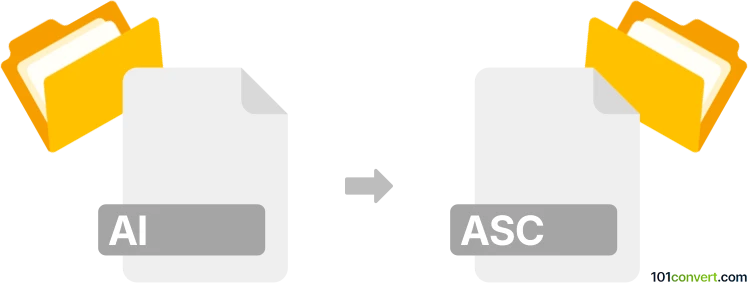
Jak převést soubor ai do formátu asc
- Ostatní konverze souborů
- Dosud nehodnoceno.
101convert.com assistant bot
8 hod.
Pochopení formátů souborů AI a ASC
AI soubory jsou vektorové grafické soubory vytvořené Adobe Illustrator. Jsou široce používány pro loga, ilustrace a škálovatelné umělecké díla, zachovávající vrstvy, cesty a další vektorové informace. ASC soubory jsou naopak prosté textové soubory, často používané pro ASCII textová data nebo 3D bodové mračna dat (například v GIS nebo CAD aplikacích). Formát ASC není standardizovaný pro grafiku, takže konverze obvykle znamená export dat vektorů nebo souřadnic jako prostý text.
Jak převést AI na ASC
Vzhledem k tomu, že AI a ASC slouží velmi odlišným účelům, je konverze smysluplná pouze tehdy, pokud chcete extrahovat souřadnicové nebo cestové data z AI souboru a uložit je jako prostý text. To je běžné v GIS, CAD nebo vědeckých pracovních postupech.
Nejlepší software pro konverzi AI na ASC
Nejspolehlivější způsob, jak převést AI na ASC, je použití Adobe Illustrator pro export dat cest nebo souřadnic, nebo Inkscape (bezplatný vektorový editor) s vlastním rozšířením nebo skripty. U dat bodových mračen nebo GIS mohou být použity specializované nástroje jako QGIS nebo CloudCompare, pokud AI soubor obsahuje odpovídající data.
- Adobe Illustrator: Otevřete svůj AI soubor, vyberte cesty nebo objekty a pomocí File → Export → Export As uložte jako SVG nebo DXF. Poté používejte skript nebo textový editor k extrakci souřadnic a uložení jako ASC.
- Inkscape: Otevřete AI soubor, uložte jako SVG a pomocí rozšíření či skriptů exportujte data cest jako prostý text.
- Vlastní skripty: Pro pokročilé uživatele lze použít Python skripty, které načtou SVG nebo DXF soubory a vypíšou souřadnice ve formátu ASC.
Krok za krokem proces konverze
- Otevřete AI soubor v Adobe Illustrator nebo Inkscape.
- Exportujte umělecké dílo jako SVG nebo DXF pomocí File → Export → Export As.
- Použijte skript nebo textový editor k extrakci souřadnicových dat z exportovaného souboru.
- Uložte extrahovaná data jako prostý textový .asc soubor.
Tipy a upozornění
- Ujistěte se, že víte, jaká data potřebujete ze souboru AI (například souřadnice, cesty).
- Soubor ASC není vhodný pro ukládání vektorové grafiky, pouze textová nebo souřadnicová data.
- Pro dávkové konverze nebo automatizaci zvažte použití Pythonu s knihovnami jako svgpathtools nebo ezdxf.
Poznámka: Tento záznam konverze ai na asc je neúplný, musí být ověřen a může obsahovat nepřesnosti. Níže prosím hlasujte, zda pro vás byly tyto informace užitečné nebo ne.